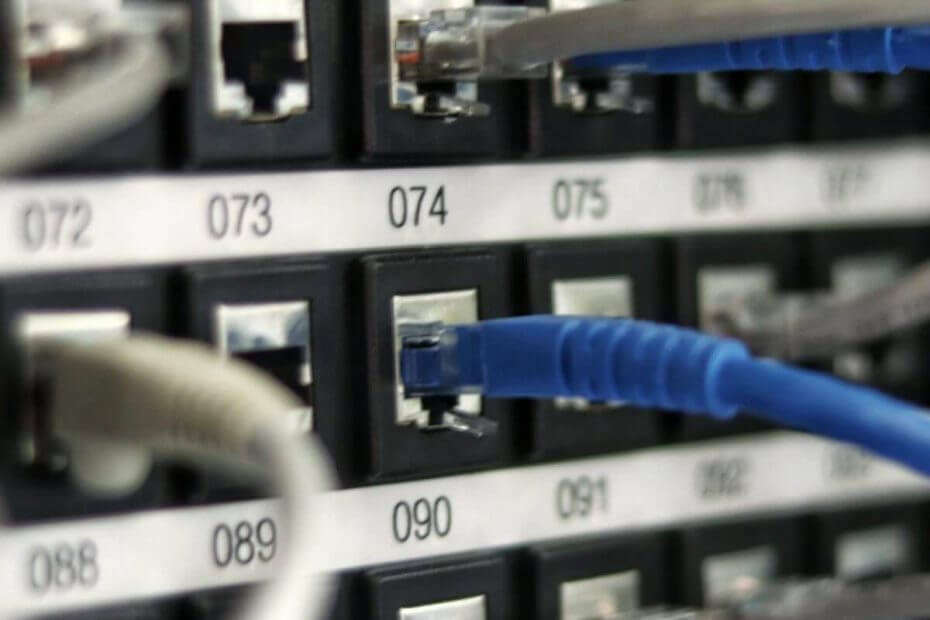
이 소프트웨어는 일반적인 컴퓨터 오류를 복구하고 파일 손실, 맬웨어, 하드웨어 오류로부터 사용자를 보호하고 최대 성능을 위해 PC를 최적화합니다. 3 가지 간단한 단계로 PC 문제를 해결하고 바이러스를 제거하십시오.
- Restoro PC 수리 도구 다운로드 특허 기술 (특허 가능 여기).
- 딸깍 하는 소리 스캔 시작 PC 문제를 일으킬 수있는 Windows 문제를 찾습니다.
- 딸깍 하는 소리 모두 고쳐주세요 컴퓨터의 보안 및 성능에 영향을 미치는 문제 해결
- Restoro는 0 이번 달 독자.
Apple iCloud는 인기있는 클라우드 스토리지 서비스이지만 많은 Windows 10 사용자가 iCloud 드라이브가 동기화되지 않습니다. 이것은 큰 문제가 될 수 있습니다. 오늘 기사에서는이 문제를 해결하는 방법을 보여 드리겠습니다.
iCloud가 Windows 10과 동기화되지 않는 경우 어떻게해야합니까?
1. Windows 용 iCloud 활성화

- 구체적으로 다음에 로그인해야합니다. Windows 용 iCloud 정보를 모든 장치에서 동기화 할 수있는 앱입니다.
- 그러나 그 전에는 보유하고있는 모든 Apple 기기에서 iCloud를 설정하고 각 기기에서 앱의 각 인스턴스에 로그인해야합니다.
- 위 단계를 완료 한 후에 만 로그인해야합니다. Windows 용 iCloud 앱.
- 로그인 한 후에는 사용할 수 있습니다. 데이터가 여러 장치에서 동기화되고 있는지 확인하십시오.
2. Windows 용 iCloud에서 로그 아웃했다가 다시 로그인하십시오.
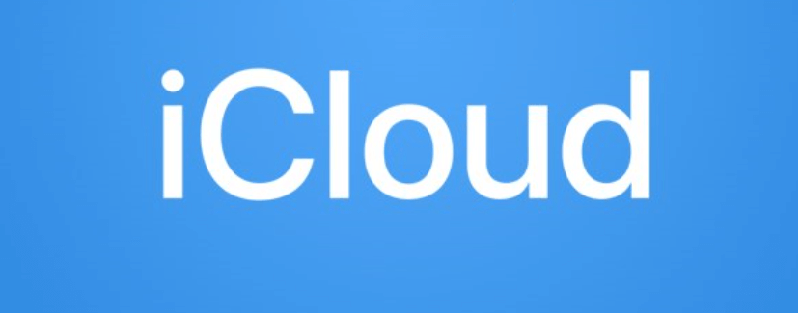
- 시작하다 Windows 용 iCloud.
- 클릭 로그 아웃 서비스에서 로그 아웃하려면 오른쪽 하단 모서리에있는 버튼을 누르십시오.
- 응용 프로그램을 닫고 다시 시작하십시오.
- 당신의 Apple ID iCloud에 다시 로그인합니다.
- 이전과 마찬가지로 동기화 할 기능과 콘텐츠를 선택합니다.
3. Windows 용 iCloud 앱 업데이트
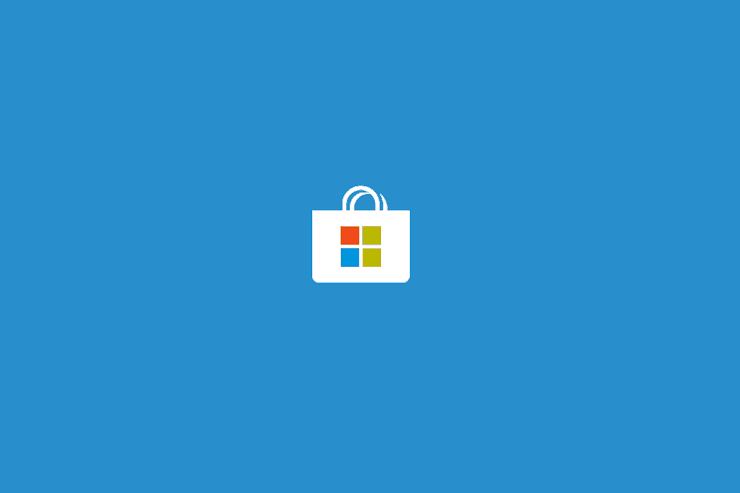
- 시작하다 스토어 앱 PC에서.
- 오른쪽 상단 모서리에있는 세 개의 가로 점을 클릭하고 다운로드 및 업데이트.
- 사용 가능한 업데이트가 있는지 확인 Windows 용 iCloud.
- 그렇다면 아래쪽 화살표를 클릭하여 업데이트를 다운로드하고 설치하십시오.
4. Windows PC 업데이트
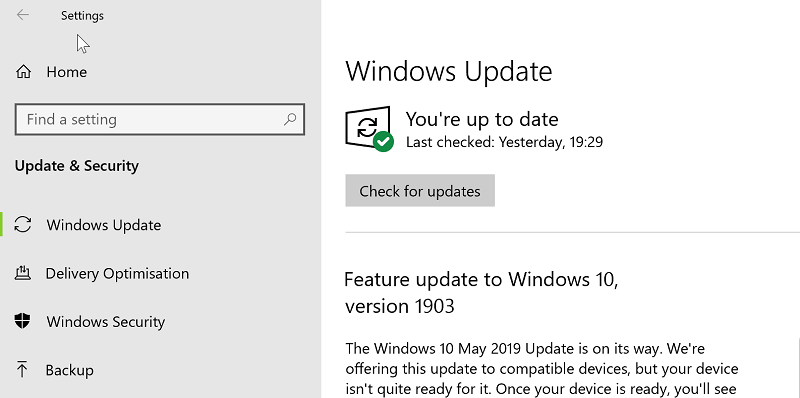
- 클릭 스타트 > 환경 > 업데이트 및 보안.
- 클릭 업데이트 확인 단추.
- 가능한 경우 업데이트를 다운로드하십시오.
5. iCloud에서 사용 가능한 저장 공간 확인
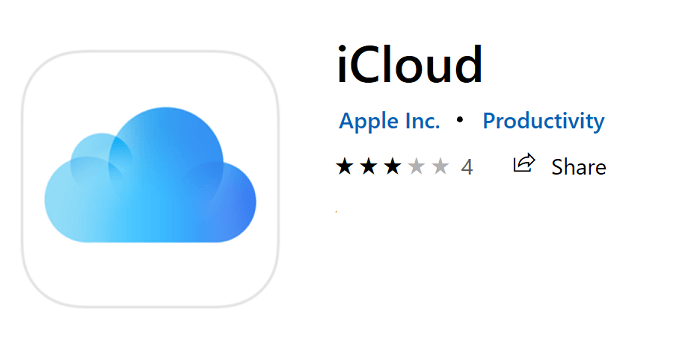
- 사용 가능한 충분한 저장 공간이 있는지 확인하십시오. iCloud 드라이브.
- 이를 위해 설정 > [당신의 이름] > iPhone의 iCloud (또는 그 문제에 대해 모든 iCloud 호환 Apple 기기).
- iCloud에 업로드하려는 모든 파일을 호스팅 할 수있는 공간이 없으면 동기화 문제가 발생합니다.
6. Windows 용 iCloud 제거 및 재설치

- 클릭 스타트 > 설정 > 앱.
- 고르다 Windows 용 iCloud Windows 장치에 설치된 앱 목록에서.
- 클릭 제거 단추.
- 앱이 제거되면 다시 설치하고 문제가 여전히 존재하는지 확인하십시오.
7. Windows 용 iCloud 앱의 특정 암호로 변경

- Apple은 각 서비스에 대해 별도의 암호를 사용할 것을 권장합니다.
- 이것은 더 나은 보안을 허용 할뿐만 아니라 시스템 충돌이 발생할 가능성도 적습니다. iOS, Mac 및 Windows에서 작동하는 iCloud와 같은 크로스 플랫폼 앱을 사용할 때 시스템.
- 암호를 변경하려면 여기 Apple 사이트를 방문하십시오.
- iCloud 전용 암호를 생성하고 동일한 암호를 사용하여 iPad, iPhone 및 Windows 장치를 통해 클라우드 계정에 로그인합니다.
거기에 할 일의 포괄적 인 목록이 있습니다. Windows 10 iCloud 드라이브가 동기화되지 않습니다.
또한 읽으십시오 :
- iCloud주의 필요: PC에서이 오류를 수정하기위한 빠른 가이드
- 수정: Windows 10에 iCloud를 설치할 수 없음
- 작동하지 않는 경우 Windows 10에서 iCloud를 수정하는 방법
 여전히 문제가 있습니까?이 도구로 문제를 해결하세요.
여전히 문제가 있습니까?이 도구로 문제를 해결하세요.
- 이 PC 수리 도구 다운로드 TrustPilot.com에서 우수 등급 (이 페이지에서 다운로드가 시작됩니다).
- 딸깍 하는 소리 스캔 시작 PC 문제를 일으킬 수있는 Windows 문제를 찾습니다.
- 딸깍 하는 소리 모두 고쳐주세요 특허 기술 문제 해결 (독자 전용 할인).
Restoro는 0 이번 달 독자.


